วิธีการติดตั้ง WordPress บน Localhost (6 ขั้นตอนง่ายๆ)
เผยแพร่แล้ว: 2021-12-22ปัจจุบัน WordPress เป็น CMS (Content Management System) ที่ได้รับความนิยมมากที่สุดสำหรับการออกแบบเว็บไซต์โดยไม่ต้องเขียนโค้ด วิธีการทั่วไปในการใช้ WordPress CMS คือการซื้อโดเมนและแผนโฮสติ้งแล้วทำการติดตั้ง
แต่ถ้าคุณไม่มีโดเมนและโฮสติ้งและต้องการใช้ WordPress แบบทดสอบล่ะ คุณสามารถใช้ WordPress กับการติดตั้ง WordPress ในเครื่องได้
หากคุณยังใหม่ต่อคำศัพท์นี้และไม่ทราบวิธีการติดตั้ง WordPress บน localhost บล็อกนี้เหมาะสำหรับคุณ ที่นี่ฉันจะอธิบายขั้นตอนทั้งหมดที่ต้องปฏิบัติตามเพื่อใช้ WordPress CMS ในเครื่อง
Localhost คืออะไร?
Localhost ทำงานเหมือนกับแผนโฮสติ้ง แต่สำหรับ localhost แทนที่จะเป็น Virtual Hosting พีซีในพื้นที่จะทำงานเป็นอุปกรณ์จัดเก็บข้อมูล ในการใช้ที่เก็บข้อมูลพีซีเป็นโฮสต์ คุณต้องใช้ซอฟต์แวร์ของบริษัทอื่น ซึ่งสร้างสภาพแวดล้อม localhost เพื่อติดตั้ง WordPress
ตัวอย่างเช่น คุณสามารถติดตั้ง XAMPP บนพีซีของคุณ ซึ่งจะสร้างสภาพแวดล้อมที่คล้ายกับโฮสติ้งเสมือน จากนั้น คุณสามารถติดตั้ง WordPress บน localhost ได้ในลักษณะเดียวกับการติดตั้งด้วยแพ็คเกจโฮสติ้งและโดเมนพรีเมียม
ทำไมคุณต้องติดตั้ง WordPress บน Localhost?
คุณอาจสงสัยว่าทำไมคุณถึงติดตั้ง WordPress บน localhost เนื่องจากไม่มีใครสามารถเห็นได้ หรือคุณอาจคิดว่า localhost มีไว้สำหรับผู้เริ่มต้นใช้งาน WordPress เท่านั้น
แต่ความจริงก็คือ การติดตั้ง WordPress บน localhost นั้นมีประโยชน์สำหรับทุกคนที่เกี่ยวข้องกับการออกแบบและพัฒนาเว็บ ผู้เริ่มต้นสามารถเรียนรู้วิธีออกแบบเว็บไซต์โดยใช้ WordPress CMS วิธีออกแบบเว็บไซต์ทั้งหมดด้วย WordPress และอื่นๆ ตัวอย่างเช่น คุณสามารถฝึกออกแบบเว็บไซต์ SaaS, เว็บไซต์ WooCommerce ฯลฯ บน localhost
สำหรับผู้เชี่ยวชาญ การติดตั้ง WordPress ในเครื่องทำให้ง่ายต่อการทดสอบปลั๊กอิน ธีม และเครื่องมือของบุคคลที่สามก่อนทำการติดตั้งบนเว็บไซต์ที่ใช้งานจริง
ตัวอย่างเช่น สมมติว่าคุณต้องการออกแบบเว็บไซต์ SaaS ด้วยปลั๊กอิน WordPress บางตัว ก่อนที่คุณจะลองใช้เครื่องมือต่างๆ ในเว็บไซต์ที่ใช้งานจริงของคุณ คุณสามารถลองใช้ได้ใน localhost มันจะช่วยให้คุณหลีกเลี่ยงข้อผิดพลาดใด ๆ
Localhost เป็นสิ่งจำเป็นสำหรับนักพัฒนา เนื่องจากเมื่อพวกเขากำลังพัฒนาปลั๊กอิน WordPress ใหม่ พวกเขาจำเป็นต้องลองใช้มันในเครื่องเพื่อค้นหาจุดบกพร่องและแก้ไข
อะไรคือตัวเลือกในการติดตั้ง WordPress บน Localhost?
โดยไม่คำนึงถึงระบบปฏิบัติการ จำเป็นต้องติดตั้งซอฟต์แวร์ localhost สำหรับการติดตั้ง WordPress localhost ข้อดีคือ คุณจะพบซอฟต์แวร์ localhost สำหรับระบบปฏิบัติการทั้งหมด
ปัจจุบัน คุณจะพบห้าแพลตฟอร์มยอดนิยมสำหรับติดตั้ง WordPress และ CMS ที่คล้ายกัน
ต่อไปนี้คือซอฟต์แวร์ localhost ยอดนิยมสำหรับติดตั้ง CMS ในเครื่อง –
- XAMPP – ย่อมาจาก Cross-platform, Apache, MySQL, PHP และ Perl
- Local by Flywheel – เครื่องมือพัฒนา WordPress ในพื้นที่
- WAMP – ย่อมาจาก Windows, Apache, MySQL, PHP
- MAMP – ย่อมาจาก My Apache – MySQL – PHP
- LAMP – ย่อมาจาก Linux, Apache, MySQL และ PHP
ในบรรดาทั้งหมดนั้น XAMPP และ Local by FreeWheel นั้นใช้งานได้หลากหลายและรองรับระบบปฏิบัติการที่หลากหลาย
ซอฟต์แวร์ Localhost ที่เราแนะนำสำหรับการติดตั้ง Localhost WordPress
ในบรรดาซอฟต์แวร์ localhost ทั่วไปทั้งหมด ฉันขอแนะนำ XAMPP เมื่อเทียบกับแพลตฟอร์มอื่น XAMPP มีคุณสมบัติมากกว่าและใช้งานง่าย
แพลตฟอร์มนี้ติดตั้งง่ายมาก แม้แต่ผู้เริ่มต้นก็สามารถสำรวจคุณสมบัติทั้งหมดได้อย่างง่ายดาย
ส่วนที่ดีที่สุดคือ มันเป็นซอฟต์แวร์โอเพ่นซอร์ส ซึ่งหมายความว่าคุณสามารถเพลิดเพลินกับคุณสมบัติทั้งหมดได้ฟรี
อย่างไรก็ตาม ซอฟต์แวร์อื่นที่ฉันพูดถึงสำหรับ localhost ก็ฟรีเช่นกัน แต่ XAMPP นั้นใช้งานง่ายกว่า

5 ขั้นตอนที่ต้องปฏิบัติตามสำหรับการติดตั้ง WordPress Localhost
การติดตั้ง WordPress บน localhost นั้นง่ายกว่าที่คุณคิด คุณต้องติดตั้งซอฟต์แวร์ XAMPP และปฏิบัติตามวิธีปกติ เช่น ติดตั้ง WordPress สำหรับเว็บไซต์ที่ใช้งานจริง
นี่คือขั้นตอนที่คุณต้องปฏิบัติตาม -
ขั้นตอนที่ 1: ดาวน์โหลด XAMPP Localhost Software
XAMPP รองรับระบบปฏิบัติการทั้งหมด และคุณสามารถเลือกได้ในขณะดาวน์โหลดซอฟต์แวร์ ดังที่ได้กล่าวไว้ก่อนหน้านี้ เป็นซอฟต์แวร์โอเพ่นซอร์ส คุณไม่จำเป็นต้องให้ข้อมูลส่วนบุคคลใดๆ
เพียงเข้าไปที่เว็บไซต์ทางการของ XAMPP และค้นหาระบบปฏิบัติการของคุณในรายการ สำหรับ Windows คุณสามารถเลือก XAMPP แม้ว่าเว็บไซต์อย่างเป็นทางการจะกล่าวถึงเวอร์ชัน Windows สูงถึง 8.0.12 แต่คุณสามารถใช้สิ่งนี้กับ Windows เวอร์ชันที่สูงกว่าได้เช่นกัน
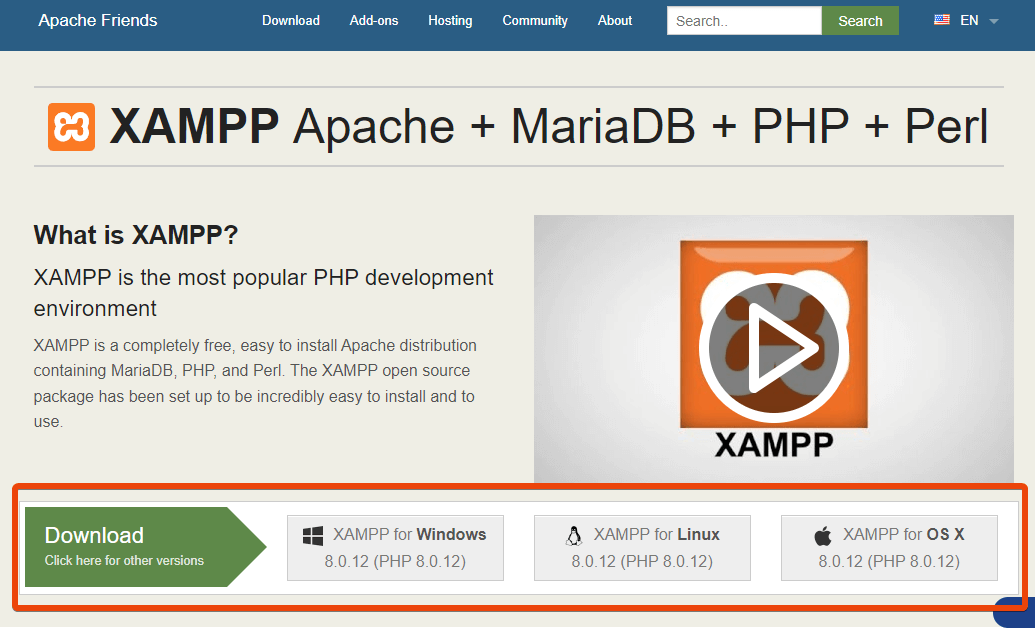
เลือกระบบปฏิบัติการอื่น เช่น Linux และ OS X หากคุณใช้ระบบปฏิบัติการใดระบบหนึ่ง
เมื่อคุณกดปุ่มดาวน์โหลดแล้ว ให้รอสักครู่เนื่องจากขนาดไฟล์อยู่ที่ประมาณ 160 MB
ขั้นตอนที่ 2: ติดตั้งเซิร์ฟเวอร์ XAMPP บนที่จัดเก็บในตัวเครื่อง
เมื่อคุณดาวน์โหลดซอฟต์แวร์บนพีซีของคุณแล้ว ตอนนี้ก็ถึงเวลาเรียกใช้ซอฟต์แวร์
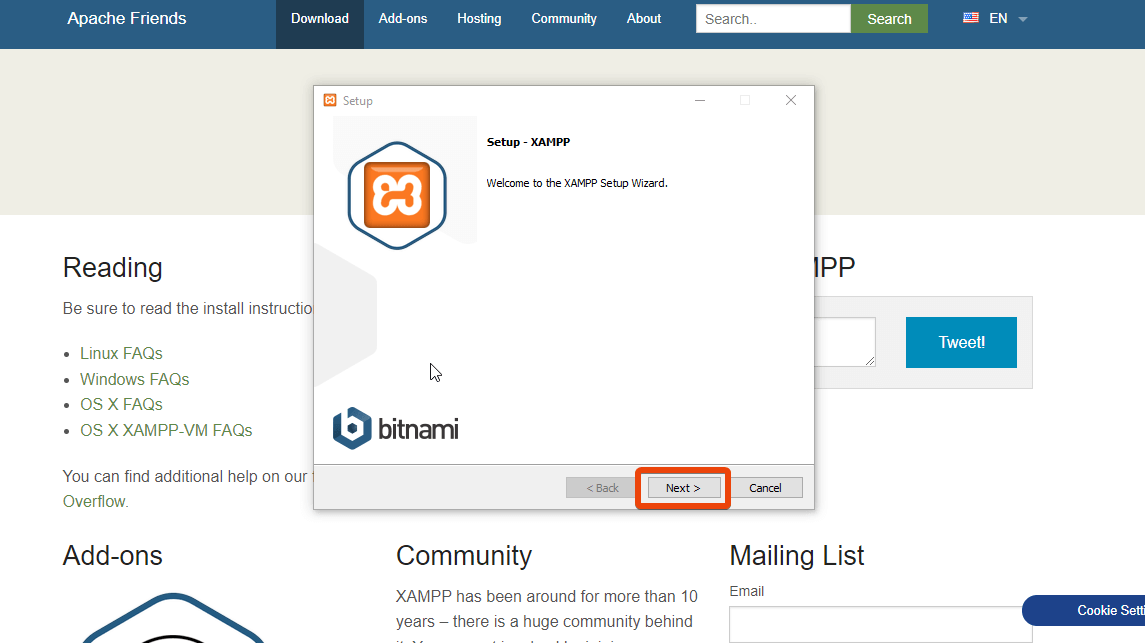
ไม่จำเป็นต้องมีคำสั่งพิเศษใดๆ ในการติดตั้งซอฟต์แวร์ เพียงเรียกใช้ไฟล์และจะเริ่มกระบวนการติดตั้ง โดยค่าเริ่มต้นก็จะแสดงบางตัวเลือกที่เลือกไว้ แต่คุณไม่จำเป็นต้องเปิดใช้งานตัวเลือกเหล่านี้ทั้งหมด
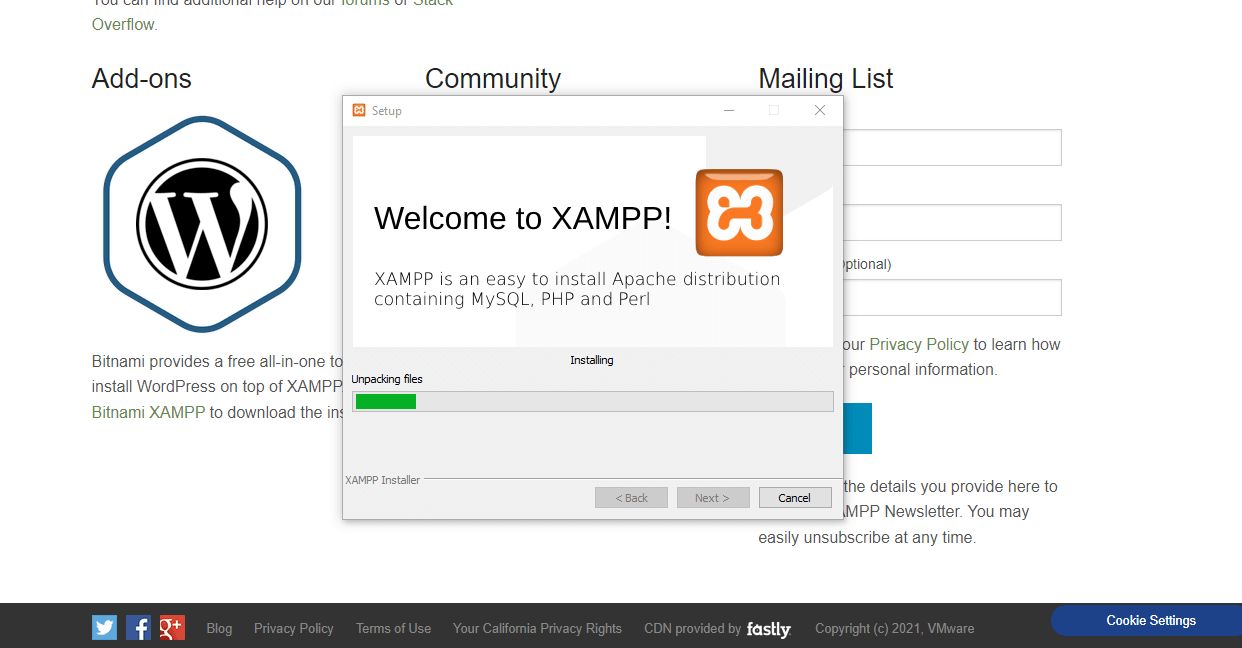
ในการใช้ localhost สำหรับ WordPress คุณต้องเลือก apache, MySQL และ PHP เท่านั้น
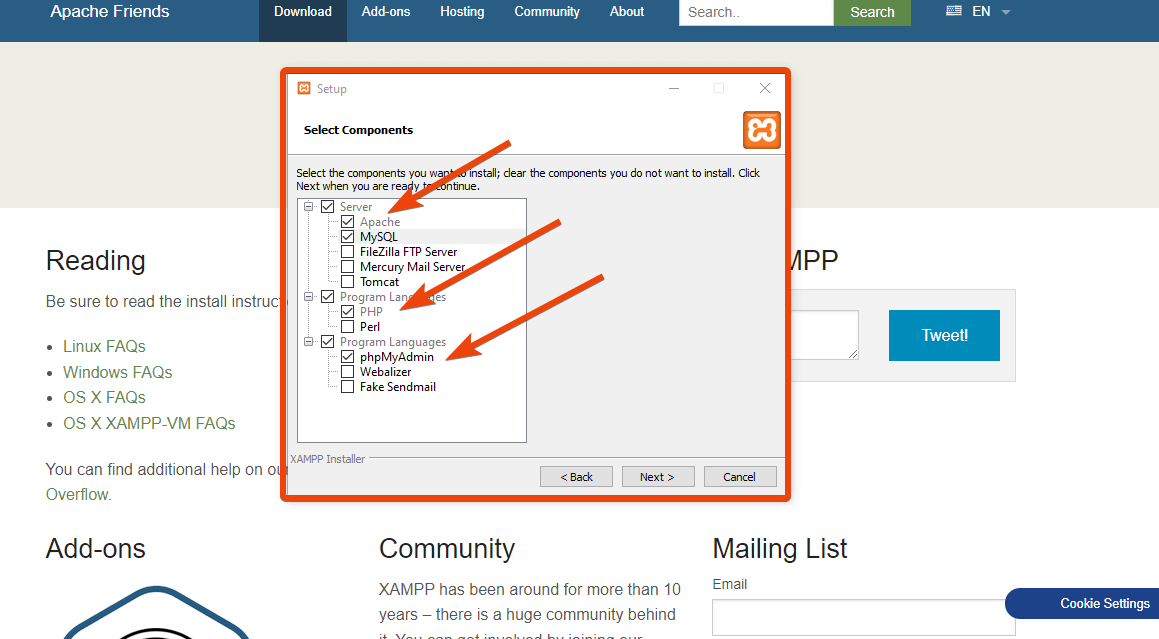
เมื่อคุณเลือกตัวเลือกเหล่านี้สำหรับช่องทำเครื่องหมายแล้ว ให้คลิกปุ่มถัดไป จะเริ่มกระบวนการติดตั้งโดยอัตโนมัติ
มันจะแสดงตัวเลือกหากคุณต้องการเรียนรู้เพิ่มเติมเกี่ยวกับ Bitnami สำหรับ XAMPP ยกเลิกการเลือกช่องนี้เนื่องจากไม่จำเป็นสำหรับคุณ
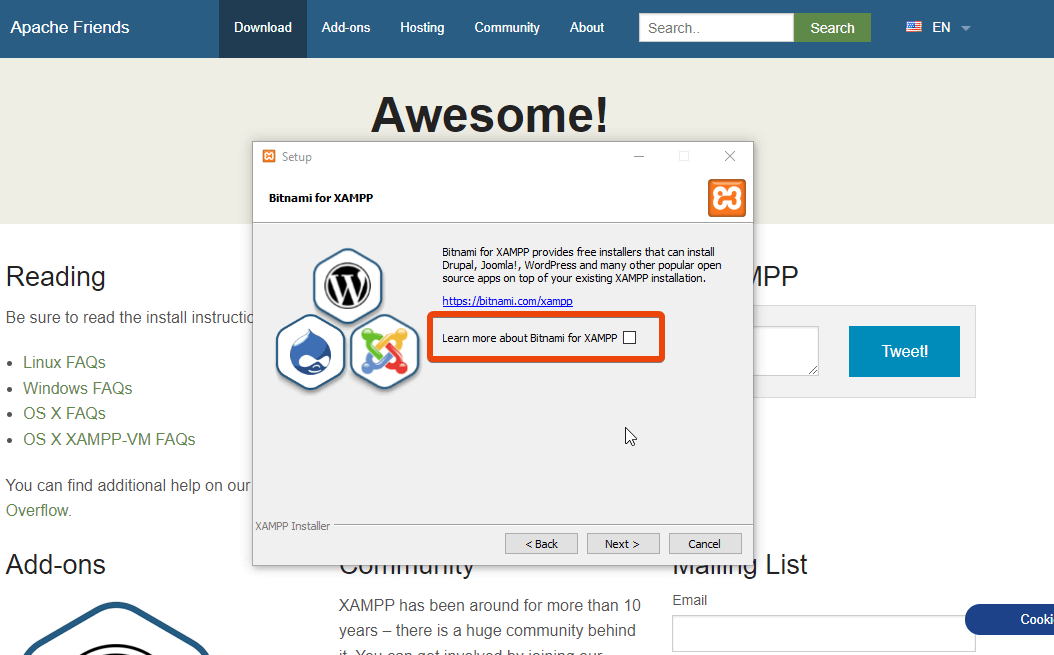
อย่างไรก็ตาม หากมีซอฟต์แวร์ป้องกันไวรัสบนพีซีของคุณ ซอฟต์แวร์นั้นสามารถแสดงข้อความแสดงข้อผิดพลาดได้ เพียงเลือกดำเนินการต่อและเรียกใช้กระบวนการติดตั้ง
หลังจากติดตั้งเสร็จจะแสดงข้อความพร้อมกล่อง คลิกปุ่ม Finish จะเป็นอันเสร็จสิ้น ในกระบวนการทั้งหมด ให้ทุกอย่างอยู่ในการตั้งค่าเริ่มต้นเพื่อหลีกเลี่ยงความยุ่งยากใดๆ
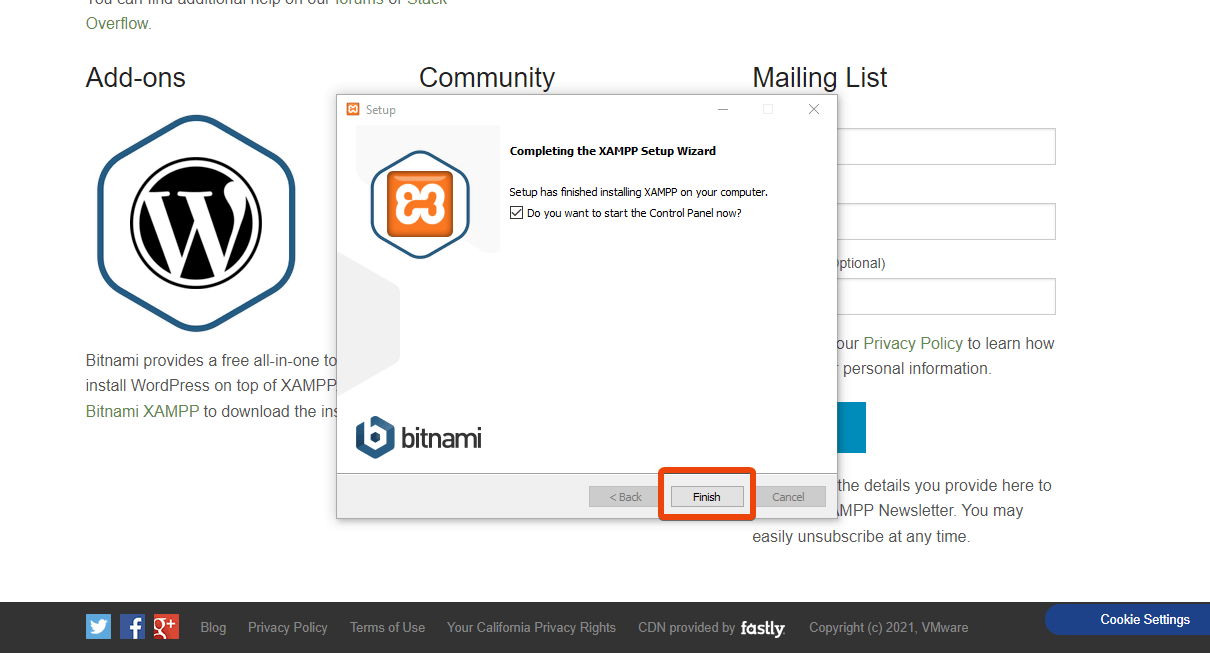
ตอนนี้ XAMPP ได้รับการติดตั้งบนพีซีของคุณแล้ว ไปที่ขั้นตอนถัดไปเพื่อติดตั้ง WordPress บน localhost
ขั้นตอนที่ 3: เริ่มโมดูลเพื่อทดสอบเซิร์ฟเวอร์
ในการติดตั้ง WordPress ในเครื่อง คุณต้องเรียกใช้ โมดูล Apache และโมดูล MySQL
เพียงไปที่แผงควบคุม XAMPP แล้วเปิดโมดูลเหล่านี้
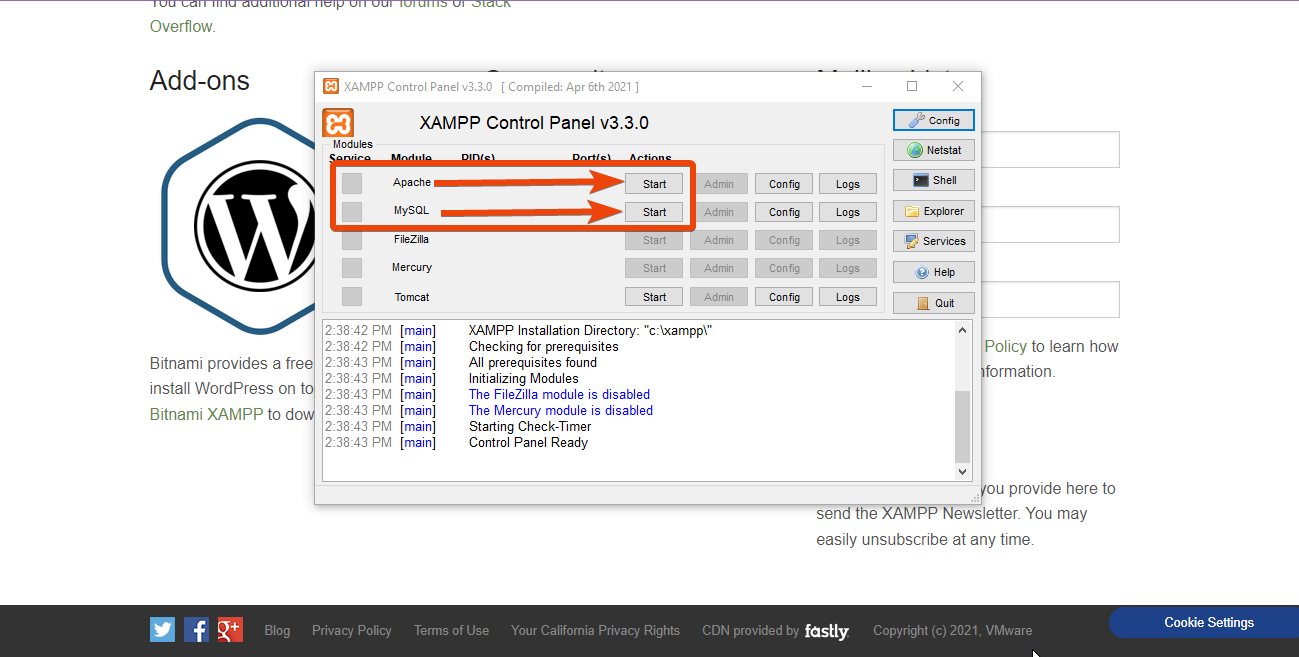
คลิกที่ปุ่มเริ่มต้นสำหรับทั้งสองโมดูล โมดูลทั้งสองนี้ควรเปลี่ยนเป็นสีเขียวเมื่อคุณเปิดใช้งาน
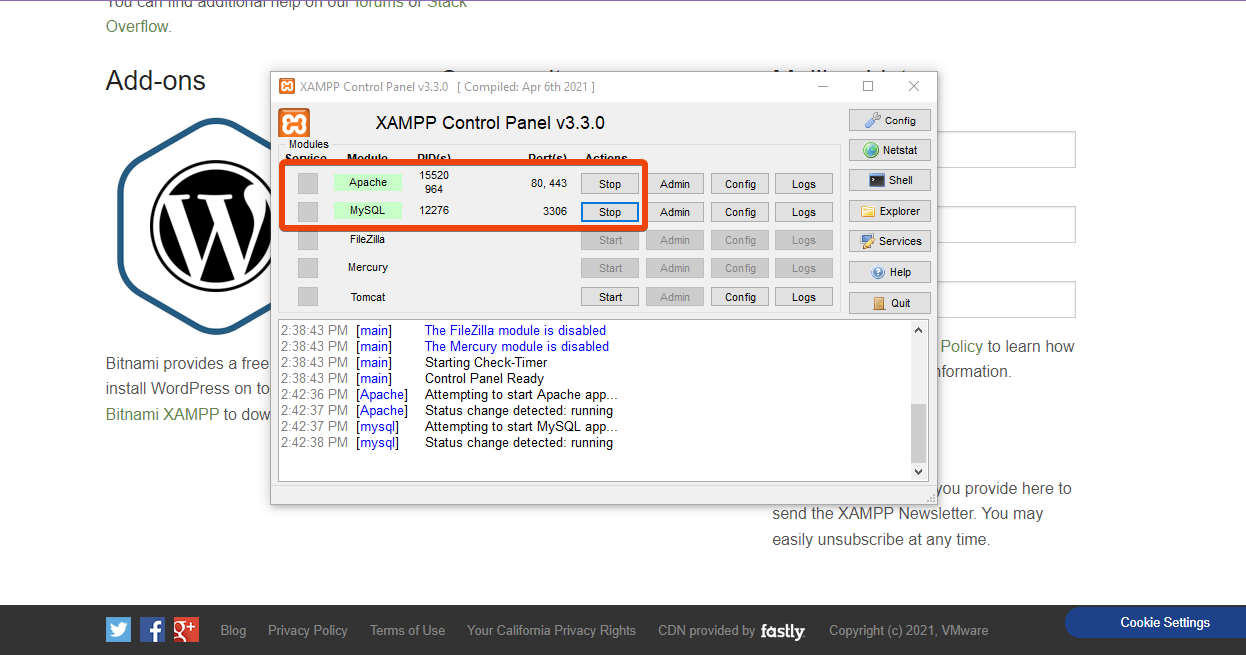
ขั้นตอนที่ 4: ดาวน์โหลด WordPress สำหรับ Localhost
เมื่อมีคนใช้โดเมนและโฮสติ้งเสมือน เขา/เธอสามารถติดตั้ง WordPress ได้โดยตรงบนเซิร์ฟเวอร์โฮสต์
สำหรับ localhost คุณต้องดาวน์โหลด WordPress เวอร์ชันล่าสุดในที่เก็บข้อมูลพีซีของคุณ จากนั้นคุณจะต้องคลายซิปไฟล์ zip ของ WordPress ด้วยตนเองในโฟลเดอร์เป้าหมายของ XAMPP ไปที่เว็บไซต์ทางการของ WordPress และดาวน์โหลด WordPress

ขั้นตอนที่ 5: สร้างเซิร์ฟเวอร์ฐานข้อมูลภายในเครื่อง
ตอนนี้ คุณต้องสร้างฐานข้อมูลสำหรับ localhost ซึ่งคุณจะต้องดำเนินการตามขั้นตอนเพิ่มเติม คุณต้องสร้างโฟลเดอร์สำหรับมัน มันจะเป็นโฟลเดอร์ที่คุณจะบันทึกข้อมูลทั้งหมดสำหรับเว็บไซต์ในพื้นที่ของคุณ
ไปที่โฟลเดอร์ที่คุณดาวน์โหลดซอฟต์แวร์ XAMPP หากคุณเก็บทุกอย่างไว้ในการตั้งค่าเริ่มต้น คุณจะพบโฟลเดอร์ที่นี่ – C:\xampp
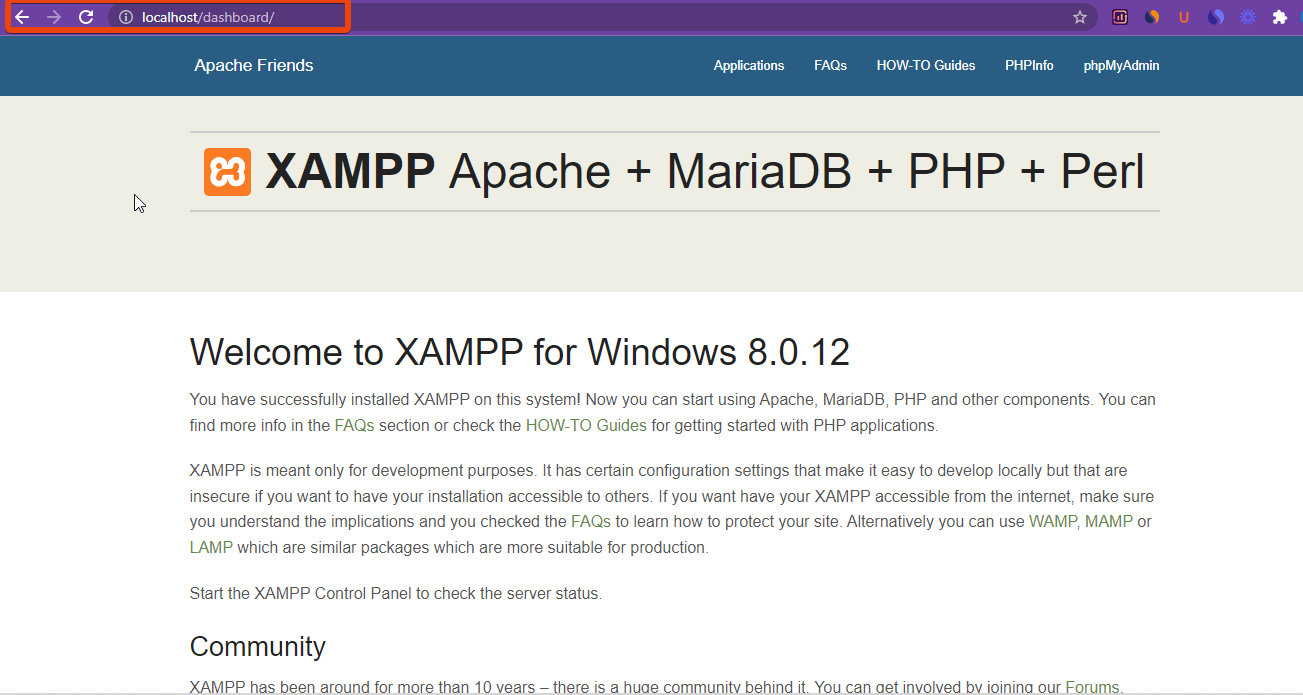
ใต้ลิงค์นี้ คุณจะเห็นโฟลเดอร์ชื่อ htdocs
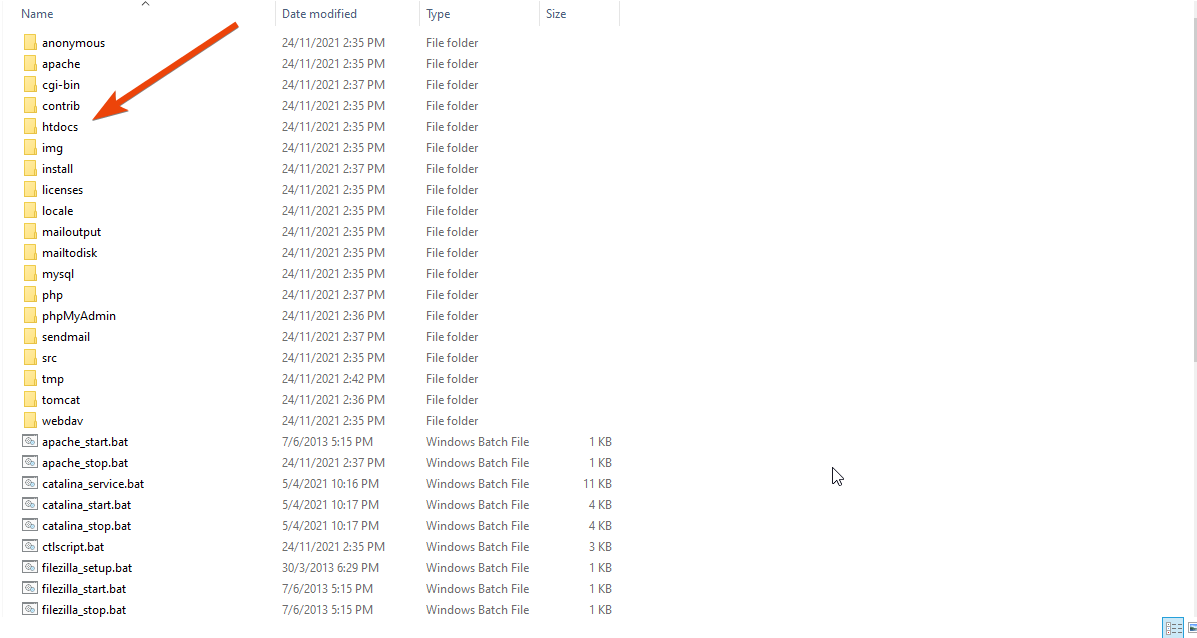
เปิดโฟลเดอร์และสร้างโฟลเดอร์ใหม่สำหรับเว็บไซต์ท้องถิ่นของคุณ โปรดจำไว้ว่าชื่อโฟลเดอร์จะเป็นชื่อย่อยสำหรับเว็บไซต์ของคุณ
ในโฟลเดอร์ ให้เปิดเครื่องรูดไฟล์ WordPress ที่ดาวน์โหลดมา
จากโมดูล MySQL ให้คลิกที่ปุ่มผู้ดูแลระบบ
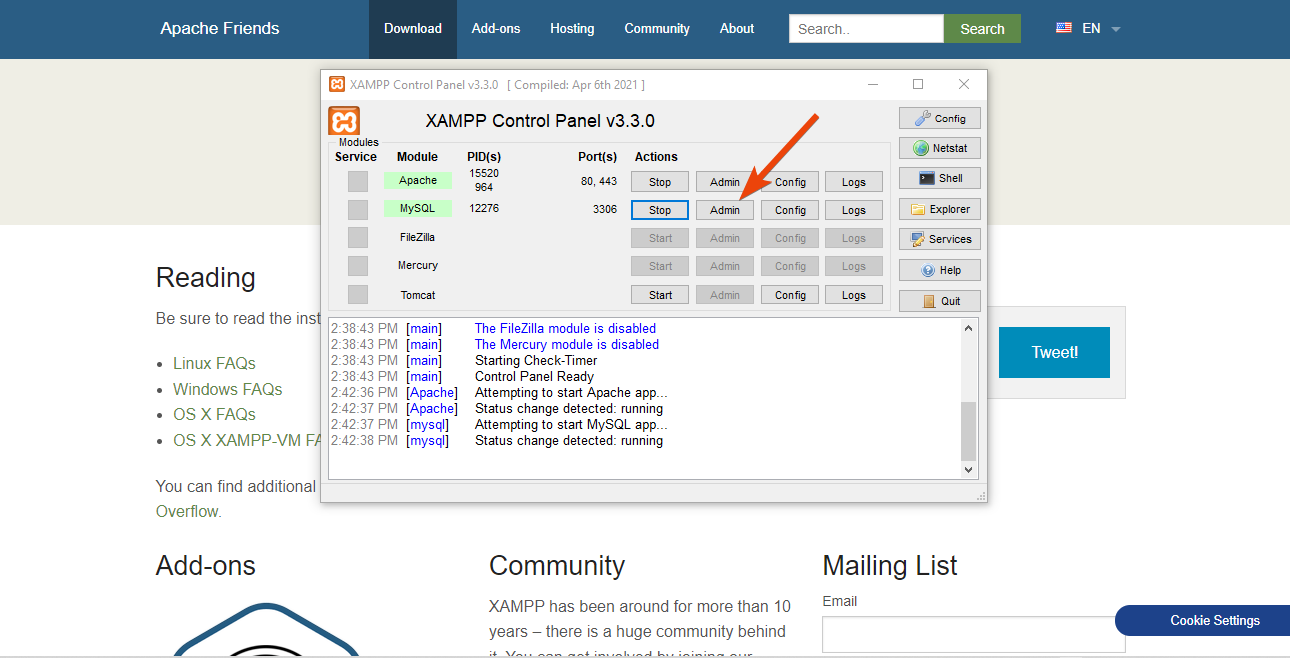
จากด้านบน ให้คลิกที่ฐานข้อมูลและตั้งชื่อฐานข้อมูลของคุณ ที่นี่ฉันได้ใช้ wpment เป็นชื่อเซิร์ฟเวอร์ ตอนนี้คลิกที่ปุ่มสร้าง

อย่างไรก็ตาม ในที่นี้ คุณไม่จำเป็นต้องสร้างเซิร์ฟเวอร์ผู้ใช้เหมือนกับการติดตั้ง WordPress ปกติสำหรับเว็บไซต์ที่ใช้งานจริง
ขั้นตอนที่ 6: ติดตั้ง WordPress สำหรับ Localhost
ตอนนี้คุณสามารถเยี่ยมชมเว็บไซต์ท้องถิ่นของคุณด้วยลิงก์ http://localhost/foldername
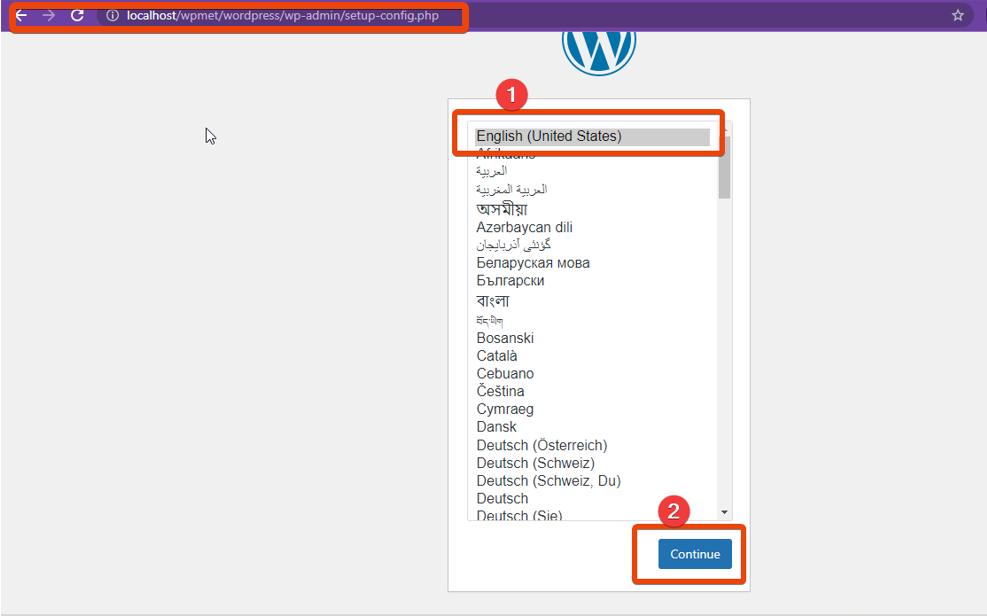
ตอนนี้ให้ข้อมูลประจำตัวสำหรับ databes
- ชื่อฐานข้อมูล: ให้ชื่อฐานข้อมูลที่คุณสร้างขึ้นสำหรับ PHPMyAdmin . ที่นี่
- ชื่อผู้ใช้: เก็บชื่อผู้ใช้เป็น 'รูท'
- รหัสผ่าน: เว้นว่างไว้
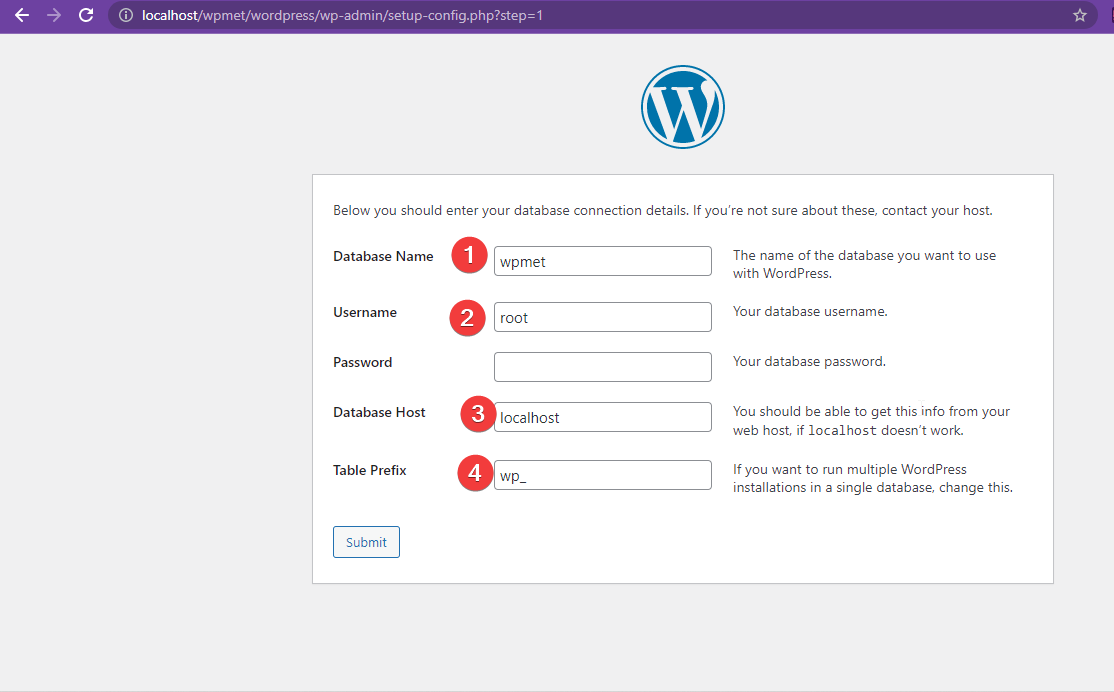
เสร็จสิ้นขั้นตอนการติดตั้งที่เหลือด้วยวิธีปกติ
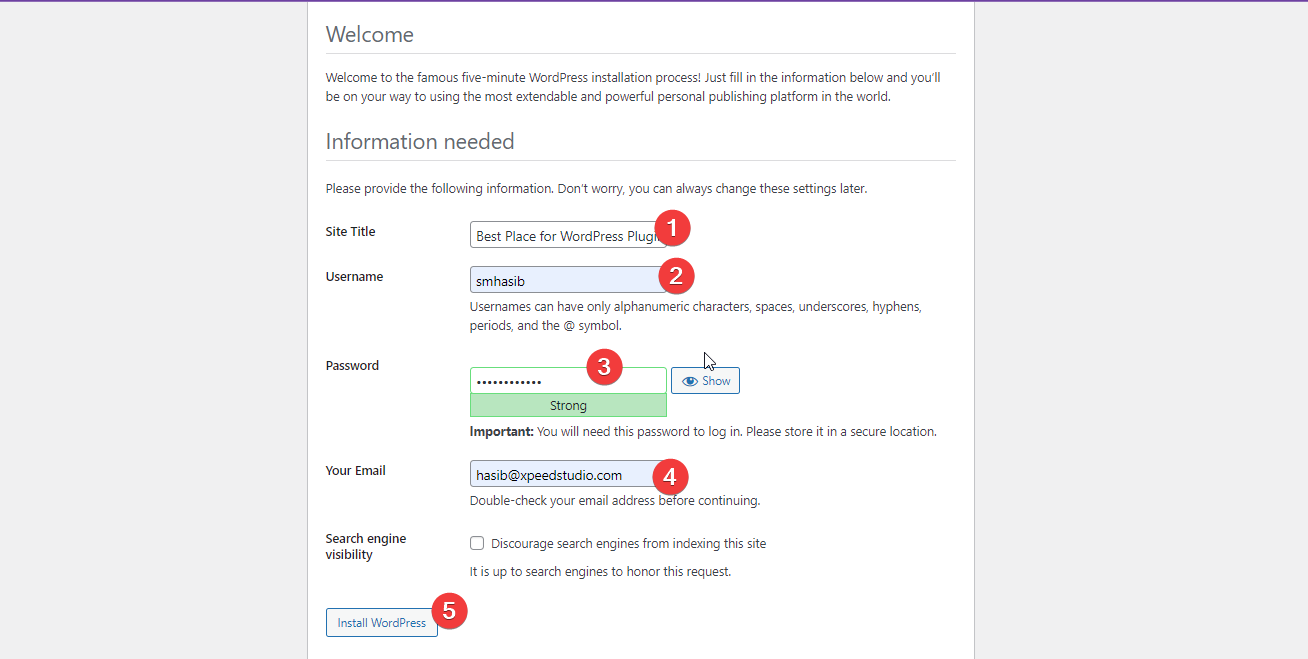
หากทุกสิ่งที่คุณกำหนดไว้อย่างถูกต้อง เว็บไซต์ใหม่จะถูกสร้างขึ้นสำหรับโฮสต์ท้องถิ่น
หากคุณทำตามขั้นตอนอย่างถูกต้อง คุณจะไม่ต้องถามวิธีการติดตั้ง WordPress บน localhost อีกต่อไป เนื่องจาก XAMPP รองรับระบบปฏิบัติการทั้งหมด คุณจึงไม่ต้องดิ้นรนกับสิ่งใดๆ
จะเพิ่มธีมและปลั๊กอินบน Localhost ได้อย่างไร?
เมื่อคุณเรียกใช้เว็บไซต์ท้องถิ่นด้วย XAMPP แล้ว คุณสามารถติดตั้งปลั๊กอินและธีมของ WordPress ได้ตามต้องการ
มีสองวิธีในการติดตั้งธีมและปลั๊กอินบนเว็บไซต์ WordPress localhost
ในวิธีแรก คุณต้องไปที่ลิงก์นี้ http://localhost/yourwebsite/wordpress/wp-admin/ และให้ข้อมูลประจำตัวที่คุณสร้างขึ้นขณะสร้างไซต์ในเครื่อง
ถัดไป จากแดชบอร์ดของ WordPress ให้วางเมาส์เหนือปลั๊กอิน > เพิ่มใหม่
ตอนนี้ค้นหาปลั๊กอินที่คุณต้องการติดตั้ง ตัวอย่างเช่น สมมติว่าคุณต้องการติดตั้งปลั๊กอิน WooCommerce ShopEngine ยอดนิยม ตอนนี้ค้นหา ShopEngine ในช่องค้นหา ปลั๊กอินจะปรากฏในรายการ
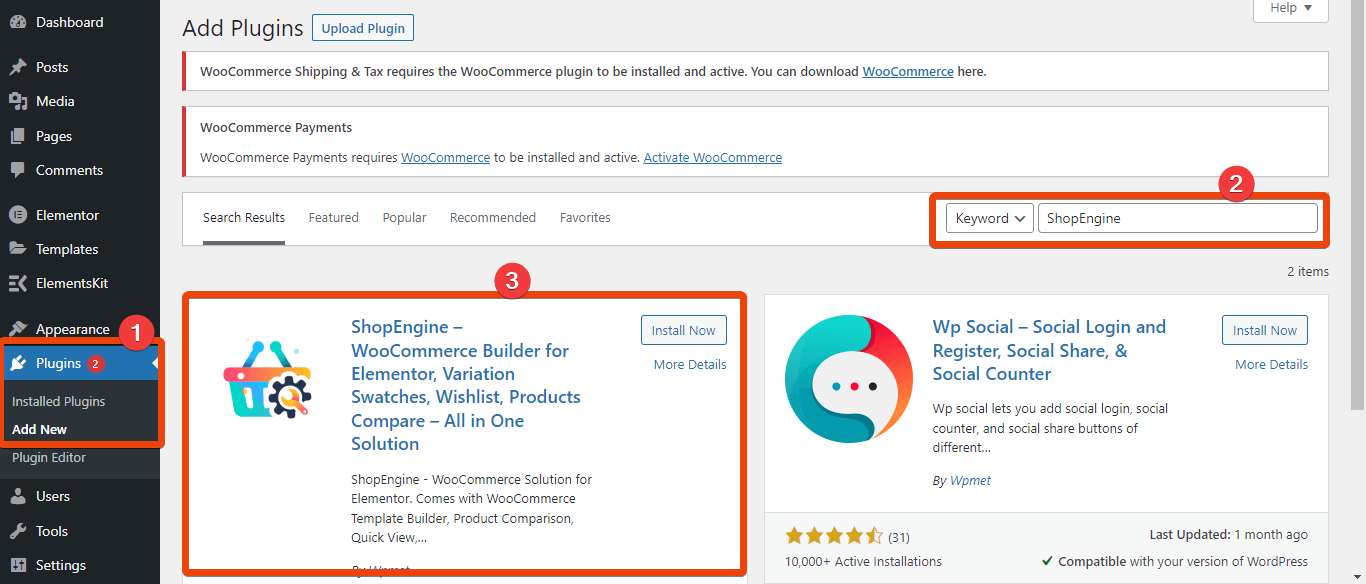
คลิกที่ปุ่ม 'ติดตั้งทันที' แล้วเปิดใช้งานปลั๊กอิน ในทำนองเดียวกัน คุณสามารถติดตั้งปลั๊กอินอื่นๆ ได้
แต่ถ้าคุณมีไฟล์ zip ของปลั๊กอิน คุณสามารถไปที่โฟลเดอร์ XAMPP แล้วไปที่ htdocs > เว็บไซต์ของคุณ > WordPress > wp-content > plugins คัดลอกและวางไฟล์ zip ของปลั๊กอิน เปิดเครื่องรูดไฟล์ที่นี่และปลั๊กอินจะถูกติดตั้งสำหรับเว็บไซต์ท้องถิ่น
คุณยังสามารถเพิ่มธีมให้กับเว็บไซต์ WordPress ของคุณได้ หากต้องการติดตั้งธีมโดยตรงบนเว็บไซต์ท้องถิ่น ให้ไปที่แดชบอร์ด WordPress > ลักษณะที่ปรากฏ > ธีม
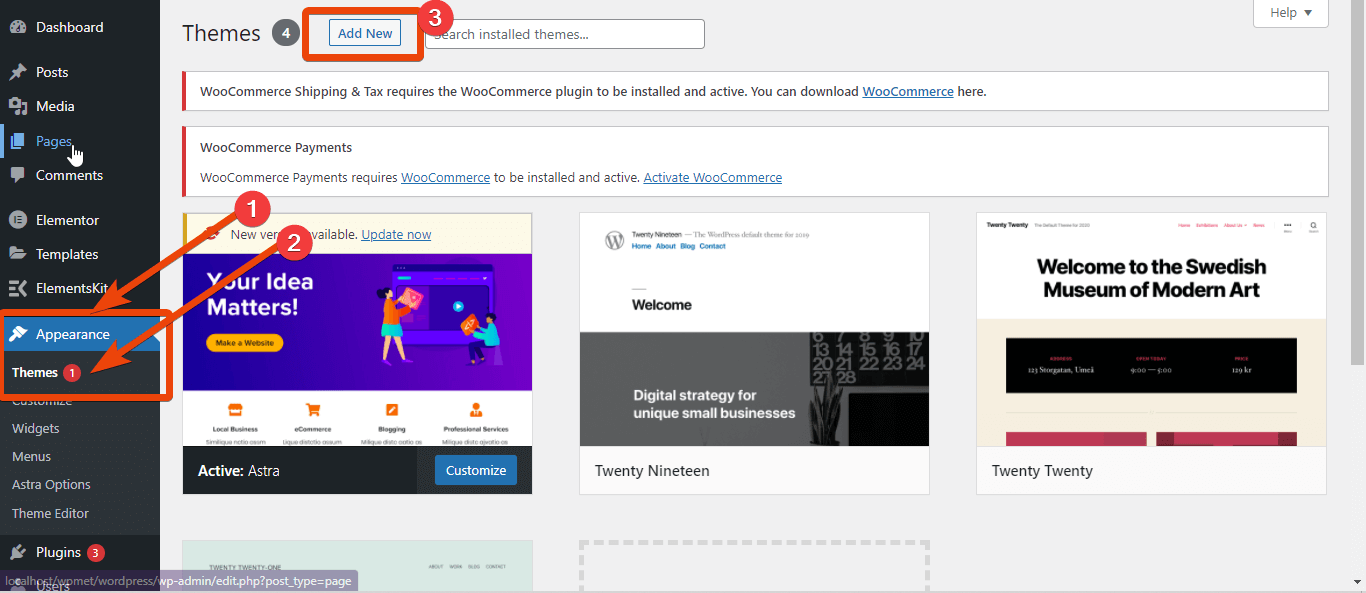
ถัดไป ค้นหาธีมที่คุณต้องการติดตั้งสำหรับเว็บไซต์ท้องถิ่น
ในอีกวิธีหนึ่ง คุณสามารถติดตั้งธีมและปลั๊กอินของ WordPress บน localhost ได้โดยตรง หากคุณมีไฟล์ zip ของธีม WordPress ที่กำหนดเอง เพียงแค่แตกไฟล์ในโฟลเดอร์ htdocs แต่คราวนี้ แทนที่จะใช้ปลั๊กอิน ให้ไปที่โฟลเดอร์ 'ธีม' เปิดเครื่องรูดไฟล์ธีมที่นี่และจะถูกติดตั้งสำหรับเว็บไซต์ท้องถิ่น
จะถอนการติดตั้ง WordPress บน localhost ได้อย่างไร?
สมมติว่าคุณได้ทดสอบสิ่งสำคัญสำหรับโครงการของคุณ และตอนนี้คุณไม่จำเป็นต้องใช้ซอฟต์แวร์อีกต่อไป ในกรณีนั้น คุณสามารถถอนการติดตั้งซอฟต์แวร์ XAMPP ได้ในไม่กี่ขั้นตอน
สำหรับ windows ไปที่แผงควบคุม > ถอนการติดตั้งโปรแกรม จากรายการโปรแกรม เลือก XAMPP และกดปุ่มถอนการติดตั้ง
มันจะถอนการติดตั้งเซิร์ฟเวอร์ XAMPP
ตอนนี้ คุณต้องติดตั้งแอป XAMPP จาก windows สำหรับสิ่งนี้ ให้ค้นหาแอพและคุณสมบัติในแถบค้นหาของ windows
ภายใต้ตัวเลือกแอพและคุณสมบัติ ค้นหาแอพ XAMPP คลิกที่ไอคอนแอป และจะแสดงตัวเลือกการถอนการติดตั้ง กดปุ่มและมันจะถอนการติดตั้งแอป XAMPP
ค้นหาไฟล์ uninstall.exe สำหรับ XAMPP จากโฟลเดอร์ C:\xampp เรียกใช้ไฟล์ และมันจะลบไฟล์และคุณสมบัติทั้งหมดของ XAMPP
หากคุณทำตามขั้นตอนเหล่านี้ทั้งหมด ซอฟต์แวร์ localhost จะไม่สามารถใช้งานได้บนพีซีของคุณอีกต่อไป
คำถามที่พบบ่อย
Xampp ปลอดภัยหรือไม่?
ใช่ XAMPP ใช้งานได้ฟรี 100% เป็นเซิร์ฟเวอร์ภายในเครื่องสำหรับพีซีของคุณ ผู้คนหลายพันคนใช้ XAMPP เป็นโฮสต์ WordPress ในพื้นที่โดยไม่มีปัญหาใดๆ
xampp ติดตั้ง PHP หรือไม่
ใช่! เมื่อคุณติดตั้ง XAMPP บนพีซี โปรแกรมจะติดตั้ง PHP พร้อมกับ MySQL และ Apache
จะย้ายไซต์ WordPress localhost ไปใช้ชีวิตได้อย่างไร?
มีสองวิธีในการแปลงเว็บไซต์ท้องถิ่นให้ใช้งานได้ คุณสามารถใช้ปลั๊กอิน เครื่องมือ หรือถ่ายโอน WordPress ด้วยตนเองจากเซิร์ฟเวอร์ภายในไปยังเว็บไซต์ที่ใช้งานจริง
จะรัน WordPress บน localhost XAMPP ได้อย่างไร?
หากคุณติดตั้งซอฟต์แวร์ XAMPP สำเร็จ คุณสามารถเรียกใช้จากโฟลเดอร์ที่คุณติดตั้งไว้ เพียงไปที่โฟลเดอร์และเรียกใช้ไฟล์ xampp_start.exe ในการควบคุมซอฟต์แวร์ XAMPP และปรับแต่งเซิร์ฟเวอร์ภายใน ให้เรียกใช้ไฟล์ xampp-control.exe
ฉันสามารถเรียกใช้เว็บไซต์ท้องถิ่นหลายแห่งภายใต้ XAMPP ได้หรือไม่
ได้ คุณสามารถเรียกใช้เว็บไซต์ท้องถิ่นหลายแห่งด้วยรหัสที่กำหนดเองสำหรับเซิร์ฟเวอร์ภายในเครื่อง อย่างไรก็ตาม หากคุณไม่มีความเข้าใจในโค้ดและข้อมูลเซิร์ฟเวอร์ มันอาจจะซับซ้อน
localhost WordPress ทำงานอย่างไร
เมื่อคุณติดตั้ง localhost WordPress ซอฟต์แวร์เซิร์ฟเวอร์จะใช้ที่เก็บข้อมูลพีซี มันทำงานเป็นฐานข้อมูลเสมือนและแสดงข้อมูลเมื่อผู้ใช้โทร
คำพูดสุดท้าย
คุณทำตามขั้นตอนที่ฉันแชร์อย่างละเอียดแล้วหรือยัง? จะไม่เกิดความสับสนเกี่ยวกับวิธีการติดตั้ง WordPress บน localhost
CMS ยอดนิยมส่วนใหญ่ใช้งานได้ฟรี และคุณสามารถฝึกฝนได้ด้วย XAMPP ดังนั้น ติดตั้ง WordPress บน localhost และลองใช้คุณสมบัติต่างๆ เริ่มต้นด้วยปลั๊กอินและธีมยอดนิยมเพื่อทำความเข้าใจวิธีการทำงานของ WordPress มันจะให้แนวคิดโดยละเอียดเกี่ยวกับ WordPress แก่คุณ
หากคุณกำลังมองหาโซลูชันที่สมบูรณ์ในการออกแบบเว็บไซต์ตั้งแต่เริ่มต้นโดยไม่ต้องเขียนโค้ด ให้ชำระเงิน ElementsKit
